Register Kommunikation: Unterschied zwischen den Versionen
(Benutzername entfernt) Keine Bearbeitungszusammenfassung |
(Benutzername entfernt) Keine Bearbeitungszusammenfassung |
||
| Zeile 5: | Zeile 5: | ||
<div class="imageMapHighlighter"> | <div class="imageMapHighlighter"> | ||
<imagemap> | <imagemap> | ||
File: | File:kommunik.png|gerahmt|ohne|Das Register '''Kommunikation''' | ||
rect 74 | rect 74 88 151 110 [[Register Administration]] | ||
rect 249 | rect 249 88 297 110 [[Register Firma]] | ||
rect 300 | rect 300 88 380 110 [[Register Speicherorte]] | ||
rect 383 | rect 383 88 464 110 [[Register Einstellungen]] | ||
rect 467 | rect 467 88 527 110 [[Register Aufträge]] | ||
rect 530 | rect 530 88 615 110 [[Register Kassensystem]] | ||
rect 618 | rect 618 88 690 110 [[Register Vermietung]] | ||
rect 693 | rect 693 88 758 110 [[Register Formulare]] | ||
rect 761 | rect 761 88 837 110 [[Register Hilfstabellen]] | ||
rect 74 | rect 74 114 519 236 [[Register Kommunikation#E-Mail_Kommunikation]] | ||
rect 74 | rect 74 239 519 605 [[Register Kommunikation#Datenaustausch]] | ||
rect 525 | rect 525 114 927 310 [[Register Kommunikation#Netzwerkkommunikation]] | ||
rect 525 | rect 525 313 927 604 [[Register Kommunikation#Mobile Erfassung]] | ||
rect 74 | rect 74 608 519 659 [[Register Kommunikation#Route visualisieren]] | ||
rect 525 | rect 525 608 927 659 [[Register Kommunikation#Fehlermeldungen]] | ||
desc none | desc none | ||
Version vom 22. September 2021, 16:27 Uhr
(Hauptseite → Einstellungen → Sie sind auf der Seite: Register Kommunikation)
In diesem Register werden die verschiedenen Kommunikationsmöglichkeiten innerhalb einer Arbeitsgruppe eingestellt. Das Register kann manuell im Hauptmenü unter Optionen → Einstellungen → Kommunikation oder Strg + F12 → Kommunikation aufgerufen werden.
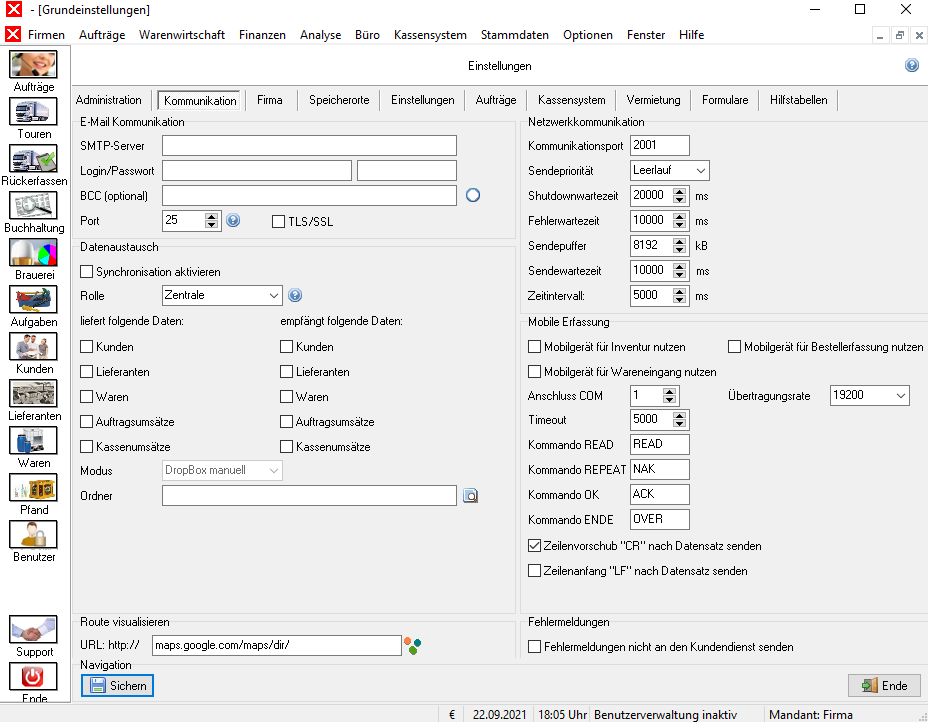
E-Mail Kommunikation
In den Feldern der Gruppe „E-Mail Kommunikation" kann ein SMTP-Server eingestellt werden, so dass das interne Mailsystem über diesen E-Mails versendet. Die Angabe eines Kopieempfängers ist optional.
Als Absender-E-Mailadresse wird die E-Mailadresse verwendet, die im Register "Firma" als E-Mailkontakt angegeben wurde.
Mit ![]() kann die Verbindung getestet werden. Nach einem Klick auf
kann die Verbindung getestet werden. Nach einem Klick auf ![]() erscheint eine Erklärung zu den verschiedenen Standardports für SMTP.
erscheint eine Erklärung zu den verschiedenen Standardports für SMTP.
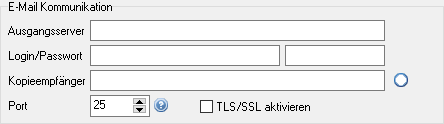
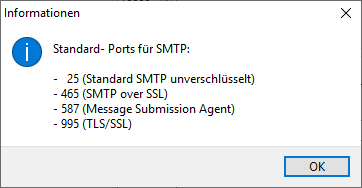
Datenaustausch
In der Gruppe „Datenaustausch" kann die eigene Rolle bzw. Aufgabe innerhalb des Unternehmen eingestellt werden. Nach einem Klick auf ![]() erscheint eine Erklärung zu den vier verschiedenen Rollen. Die empfangenen/gelieferten Daten können zusätzlich eingeschränkt werden. Dies geschieht über die Auswahl unterhalb von Rolle.
erscheint eine Erklärung zu den vier verschiedenen Rollen. Die empfangenen/gelieferten Daten können zusätzlich eingeschränkt werden. Dies geschieht über die Auswahl unterhalb von Rolle.

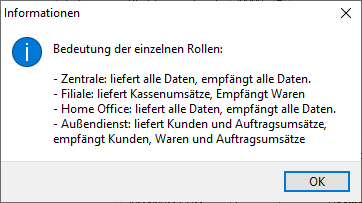
Route visualisieren
Die Anwendung ermöglicht es die Routen für die Lieferfahrzeuge zu visualisieren.
In der Gruppe Route visualisieren kann die Routenvisualisierung angepasst und verwendet werden.

Mit einem Klick ![]() auf
auf ![]() öffnet sich im Webbrowser automatisch die Adresse des Kartendienstes und die entsprechende Routenplanungs-Option. Die unter Einstellungen → Firma hinterlegte Adresse ihrer Firma wird automatisch als Ausgangspunkt verwendet.
öffnet sich im Webbrowser automatisch die Adresse des Kartendienstes und die entsprechende Routenplanungs-Option. Die unter Einstellungen → Firma hinterlegte Adresse ihrer Firma wird automatisch als Ausgangspunkt verwendet.
Im Feld URL:http:// kann der gewünschte Internetbasierte Kartendienst eingegeben werden. Der Standarddienst ist Google Maps.
Netzwerkkommunikation
Die Gruppe „Netzwerkkommunikation" bietet in Arbeitsgruppen die Möglichkeit, die Hintergrundaktualisierung für Statusmeldungen an den Netzwerkserver zu konfigurieren. In der Regel sollten diese Einstellungen nicht verändert werden. Sofern jedoch eine Kommunikation nicht störungsfrei gewährleistet ist, können Kommunikationsport, Priorität[1] und Wartezeit angepasst werden.
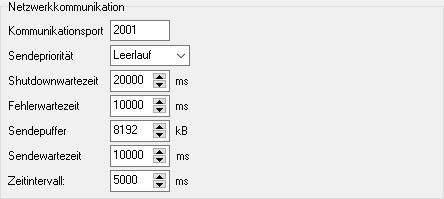
Mobile Erfassung
Die Gruppe „Mobile Erfassung" ermöglicht die Konfiguration des Honeywell Optimus MDE-Geräts für Inventur und Wareneingang.
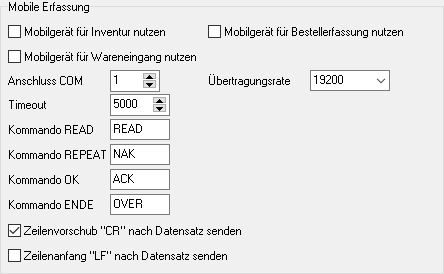
Es kann ausgewählt werden, für welchen Anwendungsfall das mobile Gerät genutzt werden soll. Des Weiteren können Kommunikationsport, Time-out und die Befehle für „Lesen“, „Wiederholen“, „Bestätigen“ und „Ende“ definiert werden. Zeilenvorschub oder Zeilenanfang nach der Datensatzaufnahme können aktiviert werden. Für das Referenzgerät „Honeywell Optimus“ sind die richtigen Voreinstellungen bereits gewählt, es muss lediglich der Kommunikationsport korrekt eingestellt werden. Bei Verwendung anderer Geräte sind deren Eigenschaften laut Datenblatt maßgeblich.
Fehlermeldungen
Die Option Fehlermeldungen nicht an den Kundendienst senden ist standardmäßig deaktiviert.

Weiter zu Register Firma
(Hauptseite → Einstellungen → Sie sind auf der Seite: Register Kommunikation)
Fußnoten:
- ↑ Hohe Prioritätswerte können zu Instabilität führen!